win10系统下使用鲁大师设置节能降温的方法
如果我们长时间使用电脑的话,那么电脑温度就会变得很高,这样对电脑硬件是有很大伤害的。这该怎么办呢?其实,我们只要通过鲁大师设置节能降温就能轻松解决问题。下面,小编就以windows10系统为例,分享下鲁大师怎么设置节能降温。
具体如下:
1、在桌面上找到安装好的鲁大师图标,然后双击鲁大师图标打开,如下图所示。

2、打开鲁大师软件后,我们点击鲁大师右上角的倒三角图标,可以弹出下拉菜单,如下图所示。
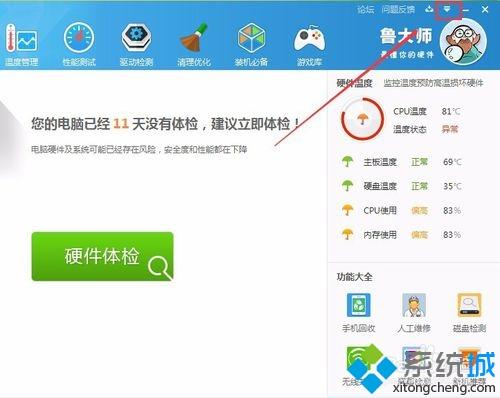
3、在鲁大师弹出的下拉菜单里,我们选择点击【设置】选项,如下图所示。
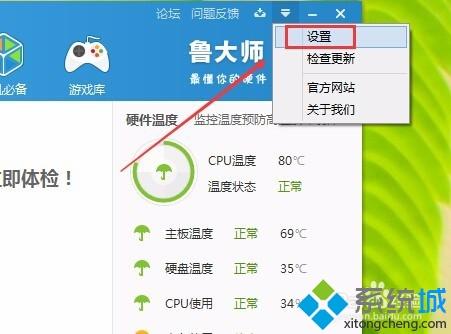
4、在鲁大师设置界面上,我们点击左侧的导航上面的【节能降温】选项卡,如下图所示。
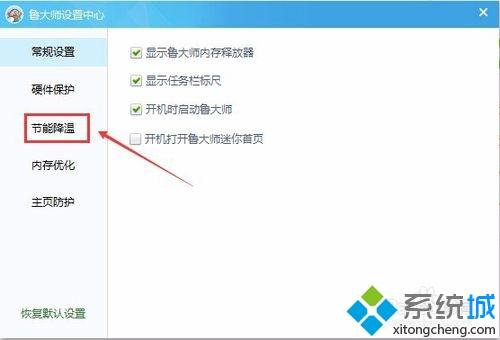
5、在节能降温选项卡里,我们可以根据自己需要来 设置,这里我设置了待机时间,屏幕关闭时间等,如下图所示。
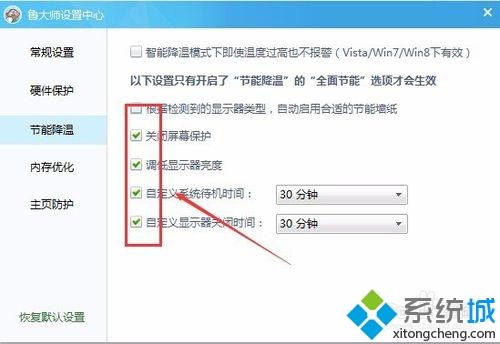
6、打开鲁大师软件后,我们可以直接点击软件上的【温度管理】图标,然后在选择【节能降温】,然后可以选择节能降温的模式,如下图所示。
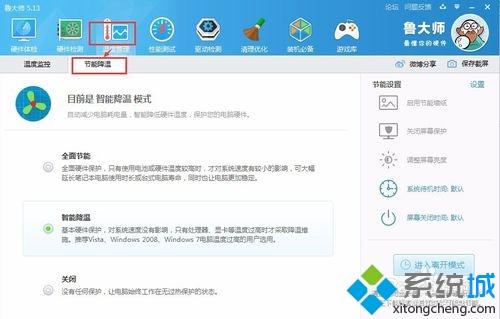
windows10系统下使用鲁大师设置节能降温的方法就为大家介绍到这里了。如果你也担心电脑温度太高的话,不妨试试上述系统城小编为大家介绍的方法。
相关教程:显卡温度降温很慢鲁大师看不到硬盘温度卸载鲁大师会导致系统我告诉你msdn版权声明:以上内容作者已申请原创保护,未经允许不得转载,侵权必究!授权事宜、对本内容有异议或投诉,敬请联系网站管理员,我们将尽快回复您,谢谢合作!










